- ავტორი Jason Gerald [email protected].
- Public 2024-01-15 08:18.
- ბოლოს შეცვლილი 2025-06-01 06:06.
ეს wikiHow გასწავლით თუ როგორ უნდა შეინარჩუნოთ ანონიმურობა ინტერნეტში სერფინგის დროს. გარდა ამისა, ეს სტატია ასევე განიხილავს როგორ ვიპოვოთ მარიონეტული საიტები ინტერნეტში, ასევე როგორ გავაქტიუროთ მარიონეტები Chrome, Firefox, Microsoft Edge, Internet Explorer და Safari ბრაუზერებში. მარიონეტული გვერდების დათვალიერებამ შეიძლება შეინარჩუნოს ინტერნეტ ტრაფიკის ანონიმურობა. ამასთან, გახსოვდეთ, რომ პარტიას ან ორგანიზაციას, რომელიც აკონტროლებს მარიონეტს, მაინც შეუძლია ნახოს მონაცემები, რომლებიც თქვენ შეიყვანთ მარიონეტის გამოყენებისას.
ნაბიჯი
მეთოდი 1 - დან 3 - დან: დაიცავით კონფიდენციალურობის ზოგადი ნაბიჯები
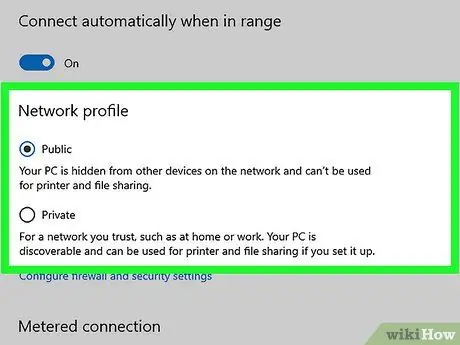
ნაბიჯი 1. მაქსიმალურად გამოიყენეთ უსაფრთხო ქსელი
მიუხედავად იმისა, რომ შეიძლება იყოს მაცდური ინტერნეტით დაუცველი საზოგადოებრივი ქსელის საშუალებით, ის დაუცველს ხდის თქვენთან დაკავშირებულ სხვა მომხმარებლებს. ამიტომ, დაიცავით თქვენი სახლის კერძო ქსელი ან სხვა დაცული ქსელი, თუ გსურთ ინტერნეტში დაათვალიეროთ.
საზოგადოებრივი ადგილების უმეტესობა, როგორიცაა ყავის მაღაზიები ან აეროპორტები, გთავაზობთ დაცულ ინტერნეტ კავშირს
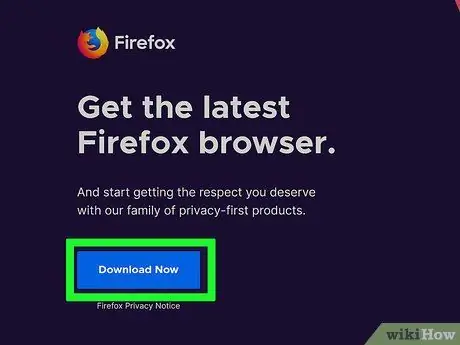
ნაბიჯი 2. გამოიყენეთ უსაფრთხო ბრაუზერი
მაგალითად, Firefox- ს აქვს ჩაშენებული უსაფრთხოების პარამეტრები, რომლებიც ხელს უშლის თვალთვალს და უსაფრთხოების სხვა საკითხებს, რომლებიც ჩვეულებრივ გვხვდება სხვა ბრაუზერებში. თუ გსურთ გამოიყენოთ ბრაუზერი უსაფრთხოების უფრო სპეციალიზებული სისტემით, სცადეთ გამოიყენოთ Tor.
ცდის კიდევ ერთი ვარიანტი არის ოპერა ჩამონტაჟებული VPN- ით, რომლის ჩართვაც შესაძლებელია ინტერნეტ გვერდების ტრაფიკის დამალვის მიზნით
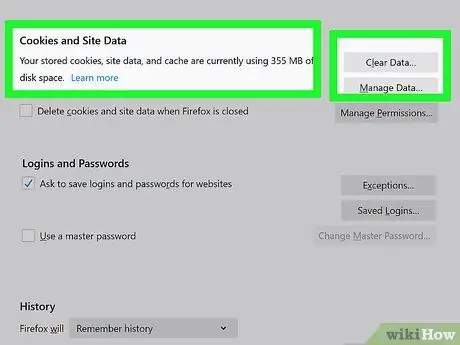
ნაბიჯი 3. წაშალეთ ტრეკერის ქუქი -ფაილები
ქუქი - ფაილების ამოღებით, რომლებიც თვალყურს ადევნებენ ინტერნეტში საქმიანობას, შეგიძლიათ შეამციროთ რეკლამებისა და მიზნობრივი წერილების რაოდენობა თქვენს ბრაუზერში.
დაკავშირებული სტატია ასევე შეიცავს ინსტრუქციას Do Not Track (Do Not Track) მოთხოვნის წარდგენისთვის. ეს მოთხოვნები არის შეტყობინებები, რომლებსაც ბრაუზერები უგზავნიან ვებსაიტებს ისე, რომ თქვენ მიერ მონახულებული საიტები არ იყენებენ თქვენს ინფორმაციას
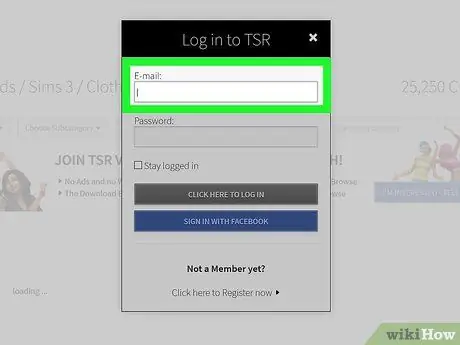
ნაბიჯი 4. არ შეიყვანოთ თქვენი ელ.ფოსტის მისამართი იმ ვებგვერდებზე, რომლებსაც ეწვიეთ
სოციალური მედიის გარდა, არ შეიყვანოთ თქვენი ელ.ფოსტის მისამართი ან სხვა პირადი ინფორმაცია თქვენს მიერ მონახულებულ საიტებზე.
თუ საიტი, სადაც თქვენ ცდილობთ წვდომას, მოითხოვს ელ.ფოსტის მისამართის შეყვანას, შექმენით სპამის ელ.ფოსტის მისამართი, რომელიც არ გამოიყენებს პირად ინფორმაციას. ამის შემდეგ გამოიყენეთ ეს მისამართი თქვენთვის სასურველ საიტზე გადასასვლელად
3 მეთოდი 2: ვებ დაფუძნებული მარიონეტის გამოყენება
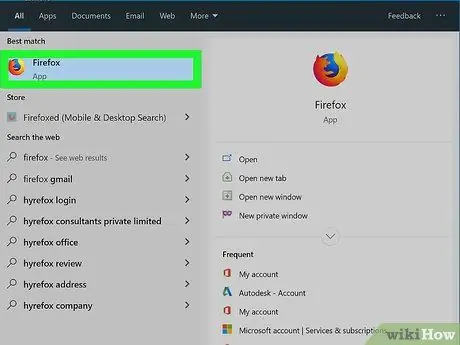
ნაბიჯი 1. გახსენით სასურველი ბრაუზერი
Chrome, Firefox, Edge (Windows) და Safari (Mac) არის ძლიერი ბრაუზერები, რომლებიც მხარს უჭერენ მარიონეტებს.
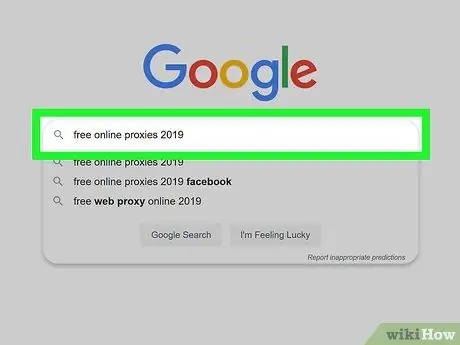
ნაბიჯი 2. მოძებნეთ ონლაინ მარიონეტი
ჩაწერეთ უფასო ონლაინ მარიონეტები თქვენი ბრაუზერის საძიებო ზოლში და დააჭირეთ Enter. ზოგიერთი სანდო მარიონეტული სერვისი მოიცავს:
- ანონიმური
- VPN წიგნი
- FilterBypass
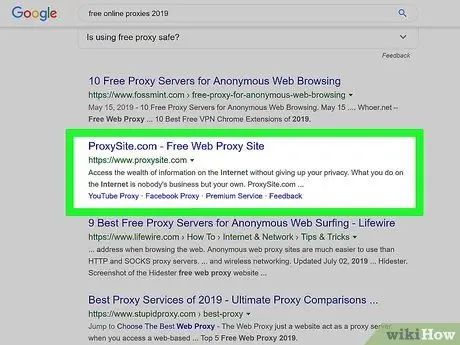
ნაბიჯი 3. გახსენით მარიონეტული საიტი
დააწკაპუნეთ საიტის ბმულზე, რათა გადახვიდეთ მარიონეტულ საიტზე.
სცადეთ გაეცნოთ არჩეული მარიონეტის გამოყენებას
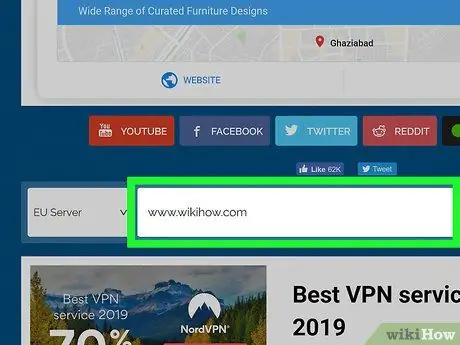
ნაბიჯი 4. ჩაწერეთ იმ საიტის სახელი, რომელზეც გსურთ წვდომა მარიონეტული საძიებო ზოლში
ჩვეულებრივ, თქვენ შეგიძლიათ ნახოთ მსგავსი ზოლი მარიონეტული საიტის გვერდის შუაში. ეს ბარი არის მარიონეტული საძიებო ზოლი.
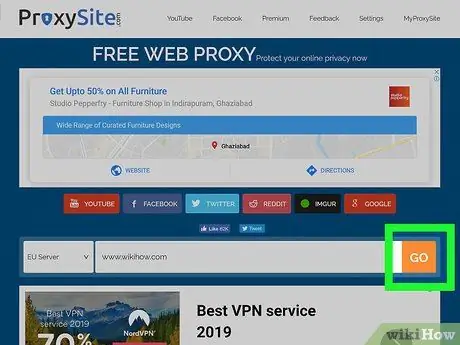
ნაბიჯი 5. დააწკაპუნეთ ღილაკზე "ძებნა" ან "გადასვლა"
ეს ღილაკი ჩვეულებრივ საძიებო ველის ქვემოთაა. მას შემდეგ რაც დააწკაპუნებთ, საიტის ძებნა (მაგ. ფეისბუქი) განხორციელდება მარიონეტული საშუალებით, ასე რომ არ არის საჭირო სკოლის ქსელში გავლა ან შესვლა.
მეთოდი 3 -დან 3: ბრაუზერის პროქსის გამოყენება
Chrome
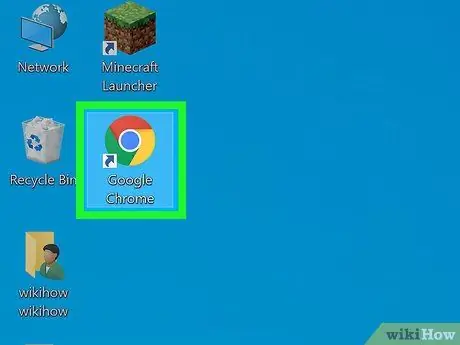
ნაბიჯი 1. გახსენით Chrome
ბრაუზერი აღინიშნება წითელი, ყვითელი, მწვანე და ლურჯი ბურთის ხატით.
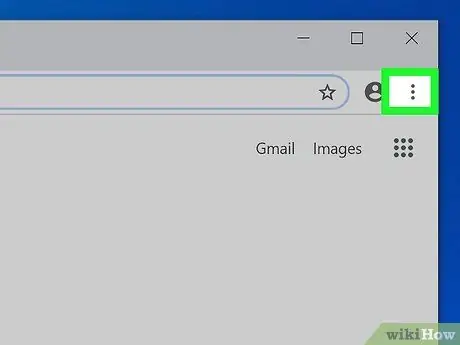
ნაბიჯი 2. დააწკაპუნეთ
ის მდებარეობს Chrome ფანჯრის ზედა მარჯვენა კუთხეში.
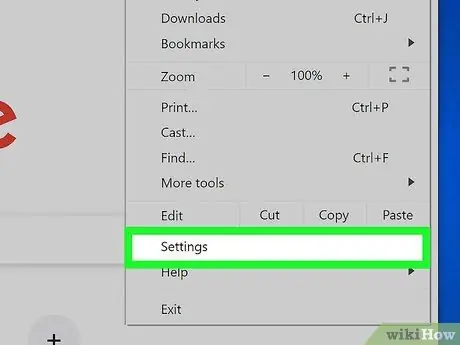
ნაბიჯი 3. დააწკაპუნეთ პარამეტრებზე
ეს ვარიანტი არის ჩამოსაშლელი მენიუს ბოლოში.
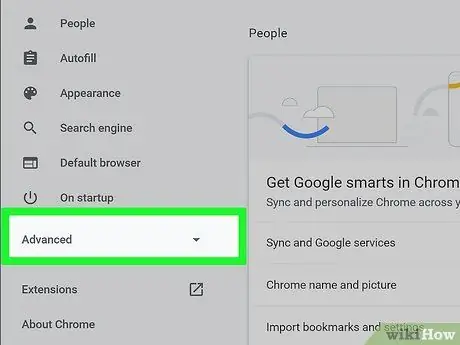
ნაბიჯი 4. გადაახვიეთ ქვემოთ და დააწკაპუნეთ Advanced
ეს პარამეტრი არის პარამეტრების გვერდის ბოლოში ("პარამეტრები").
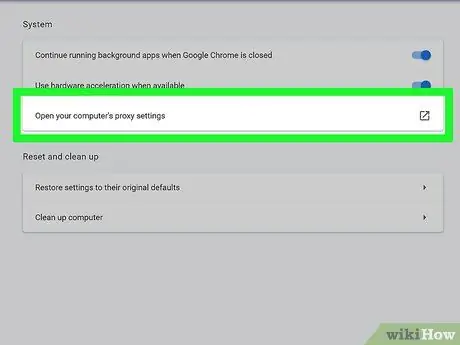
ნაბიჯი 5. გადაახვიეთ ქვემოთ და დააწკაპუნეთ მარიონეტული პარამეტრების გახსნაზე
ეს ვარიანტი მოცემულია "სისტემის" განყოფილებაში, გვერდის ბოლოში. დაწკაპუნების შემდეგ გამოჩნდება ფანჯარა "ინტერნეტ პარამეტრები" (Windows) ან "ქსელი" (Mac).
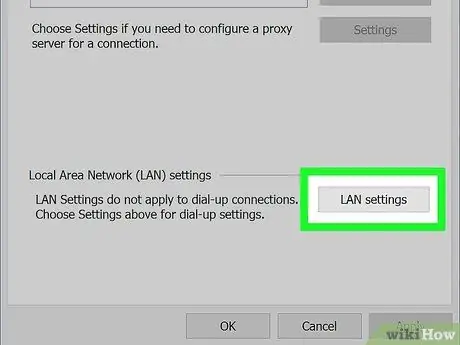
ნაბიჯი 6. დააწკაპუნეთ LAN პარამეტრებზე
ის მდებარეობს "ადგილობრივი ქსელის (LAN) პარამეტრების" განყოფილებაში, გვერდის ბოლოში.
Mac კომპიუტერებზე, შეამოწმეთ ყუთი "პროქსის ავტომატური კონფიგურაცია"
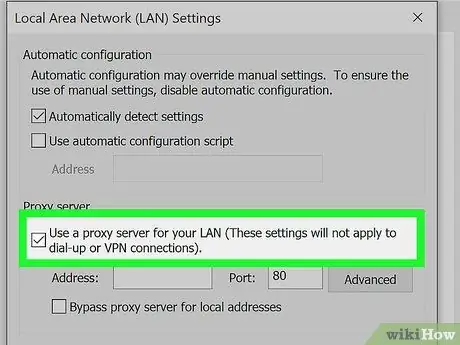
ნაბიჯი 7. მონიშნეთ ყუთი "გამოიყენეთ პროქსი სერვერი თქვენი LAN- ისთვის"
ეს ყუთი არის სათაურში "მარიონეტული სერვერი".
Mac- ზე, ტექსტური ველში გამოჩნდება პროქსი სერვერის მისამართი
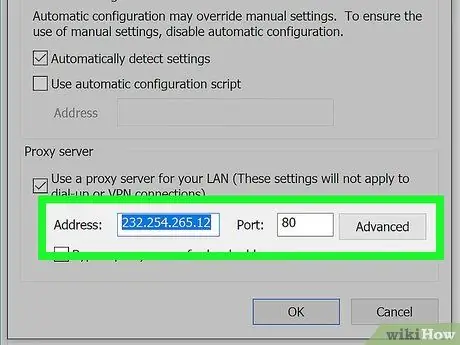
ნაბიჯი 8. შეიყვანეთ მარიონეტული სერვერის ინფორმაცია
შეავსეთ შემდეგი ველები:
- ” მისამართი ” - შეიყვანეთ მარიონეტული სერვერის მისამართი ამ ველში.
- ” პორტი ” - შეიყვანეთ პროქსი სერვერის პორტის ნომერი ამ ველში.
- Mac- ზე დარწმუნდით, რომ მონიშნულია ყუთი "გამოიყენეთ პასიური FTP რეჟიმი (PASV)".
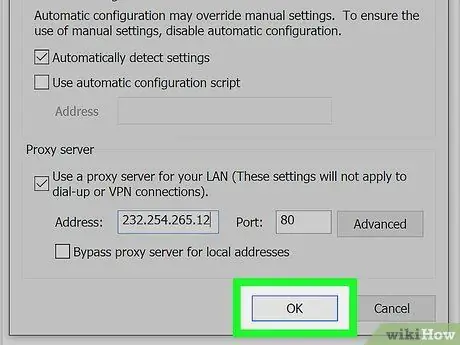
ნაბიჯი 9. დააწკაპუნეთ OK
ამის შემდეგ, მარიონეტული პარამეტრები შეინახება.
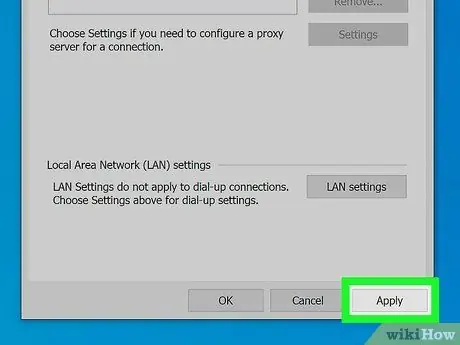
ნაბიჯი 10. დაწკაპეთ მიმართვა
დაწკაპუნების შემდეგ, პარამეტრები გამოიყენება. ახლა თქვენ შეგიძლიათ ანონიმურად დაათვალიეროთ ინტერნეტი Google Chrome- ის საშუალებით. თუმცა, ჯერ ბრაუზერის გადატვირთვა დაგჭირდებათ.
- "ინტერნეტ პარამეტრების" პარამეტრი ასევე გამოიყენება Internet Explorer- ისთვის. ეს ნიშნავს, რომ Chrome პროქსი ასევე მუშაობს IE- ზე.
- Mac- ის „ქსელის“პარამეტრი ასევე გამოიყენება Safari- ზე, ასე რომ გამოყენებული Chrome პროქსი ასევე იმუშავებს Safari- ზე.
Firefox
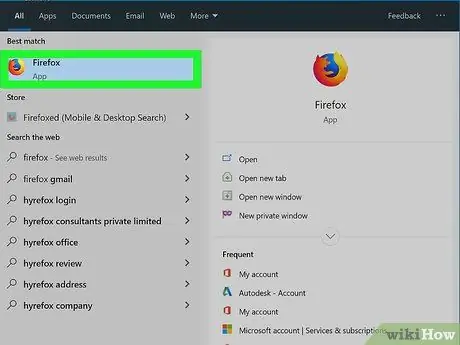
ნაბიჯი 1. გახსენით Firefox
ბრაუზერი აღინიშნება ლურჯი გლობუსის ხატით, რომლის გარშემო არის ნარინჯისფერი მელა.
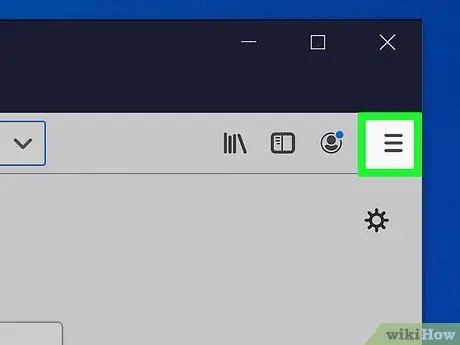
ნაბიჯი 2. დააწკაპუნეთ
ის ბრაუზერის ფანჯრის ზედა მარჯვენა კუთხეშია.
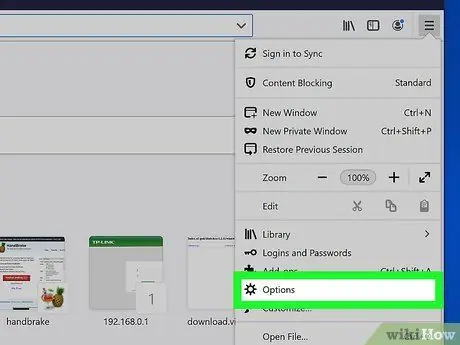
ნაბიჯი 3. დააწკაპუნეთ პარამეტრებზე (Windows) ან პარამეტრები (Mac).
ეს არის გადაცემათა კოლოფის ხატი ჩამოსაშლელი მენიუს ბოლოში.
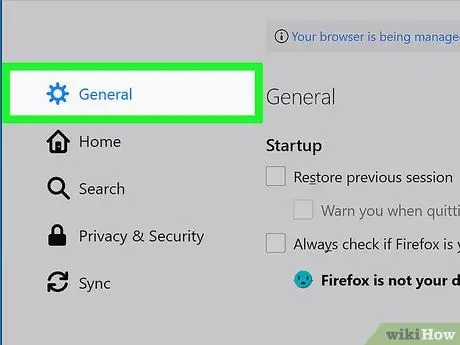
ნაბიჯი 4. დააწკაპუნეთ Advanced
ქვემოთ მოცემული ჩანართები არის Firefox ფანჯრის მარცხენა მხარეს.
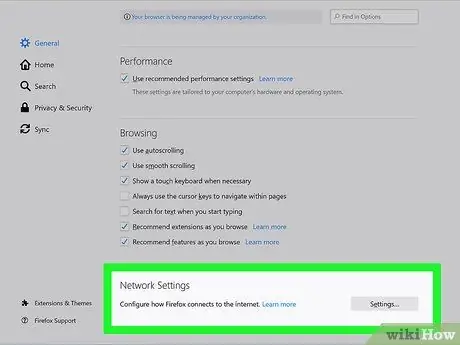
ნაბიჯი 5. დააწკაპუნეთ ქსელის ჩანართზე
ეს ჩანართი არის "გაფართოებული" გვერდის ზედა ნაწილში.
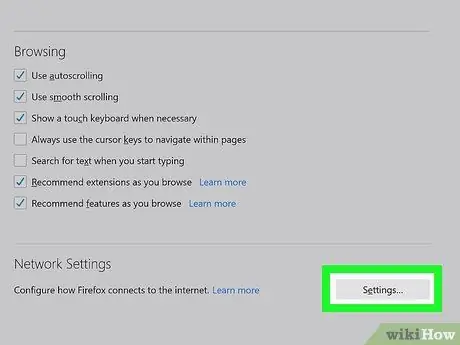
ნაბიჯი 6. დააწკაპუნეთ პარამეტრებზე
ეს ვარიანტი არის "კავშირის" სათაურის მარჯვნივ.
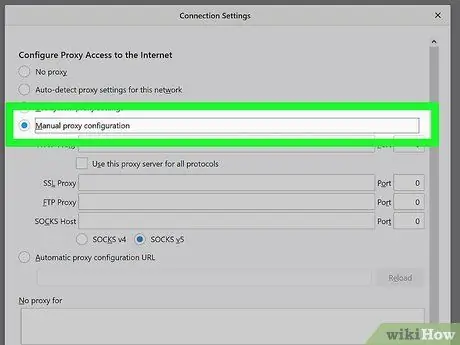
ნაბიჯი 7. დააწკაპუნეთ მექანიკური მარიონეტული კონფიგურაციის წრეზე
ეს ვარიანტი არის ბოლო ხელმისაწვდომი რადიო გადართვა სათაურში "მარიონეტების კონფიგურაცია ინტერნეტში შესასვლელად".
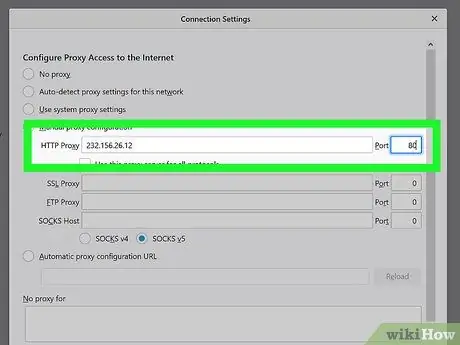
ნაბიჯი 8. შეიყვანეთ მარიონეტული ინფორმაცია
თქვენ უნდა შეავსოთ შემდეგი ველები:
- ” HTTP მარიონეტული ” - შეიყვანეთ პროქსი სერვერის მისამართი, რომლის გამოყენებაც გსურთ.
- ” პორტი ” - შეიყვანეთ პროქსი სერვერის პორტის ნომერი ამ ველში.
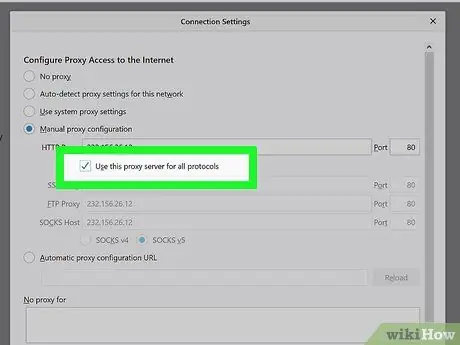
ნაბიჯი 9. მონიშნეთ ყუთი "გამოიყენეთ ეს მარიონეტული სერვერი ყველა სერვერის პროტოკოლისთვის"
ეს ყუთი არის "HTTP მარიონეტული" სვეტის ქვემოთ.
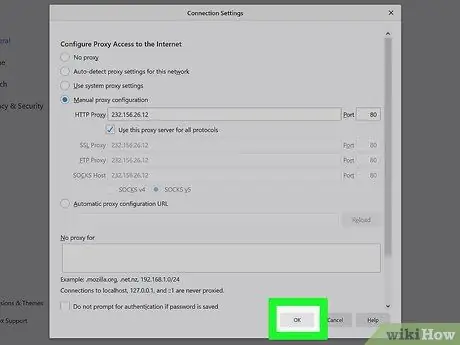
ნაბიჯი 10. დააწკაპუნეთ OK
ის ფანჯრის ბოლოშია. ამის შემდეგ, პარამეტრები შეინახება.
Internet Explorer
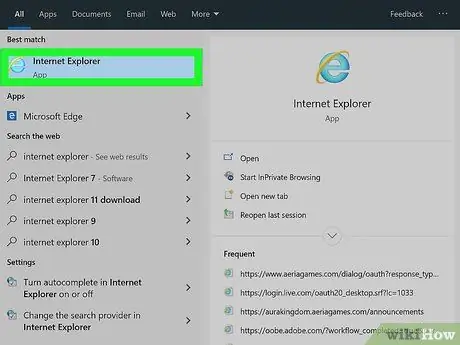
ნაბიჯი 1. გახსენით Internet Explorer
ბრაუზერი აღინიშნება ლურჯი "e" ხატით, რომელიც გახვეულია ყვითელ ლენტში.
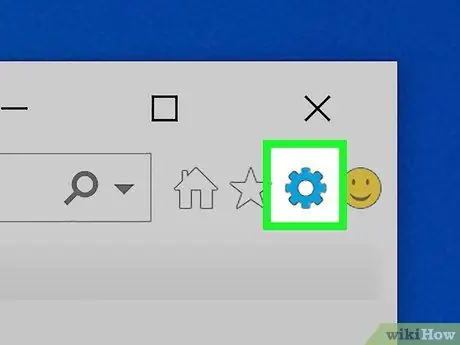
ნაბიჯი 2. დააწკაპუნეთ ️
ის მდებარეობს Internet Explorer ფანჯრის ზედა მარჯვენა კუთხეში.
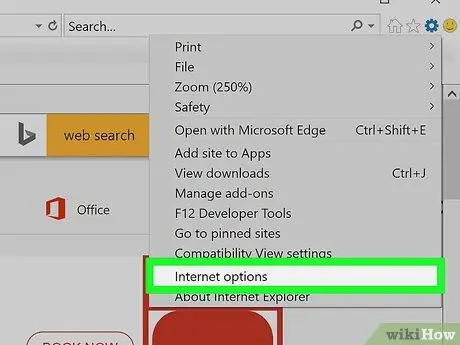
ნაბიჯი 3. დააწკაპუნეთ ინტერნეტ პარამეტრებზე
ეს ვარიანტი არის ჩამოსაშლელი მენიუს ბოლოში.
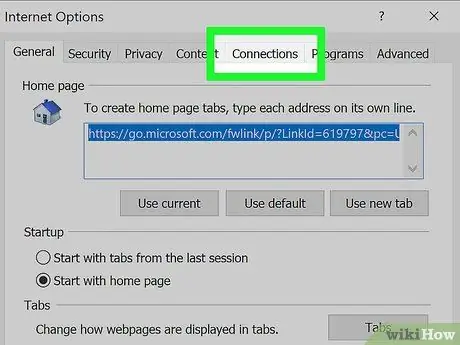
ნაბიჯი 4. დააწკაპუნეთ კავშირების ჩანართზე
ეს ჩანართი არის "ინტერნეტ პარამეტრების" ფანჯრის ზედა ნაწილში.
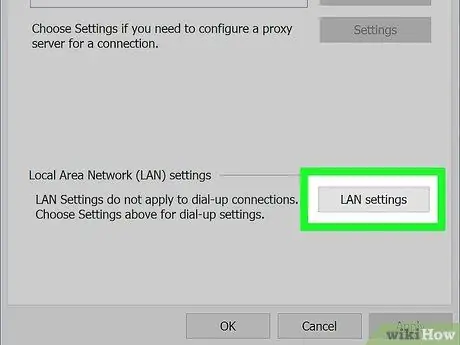
ნაბიჯი 5. დააწკაპუნეთ LAN პარამეტრებზე
ეს ღილაკი არის "ადგილობრივი ქსელის (LAN) პარამეტრების" სათაურის ქვეშ, გვერდის ბოლოში.
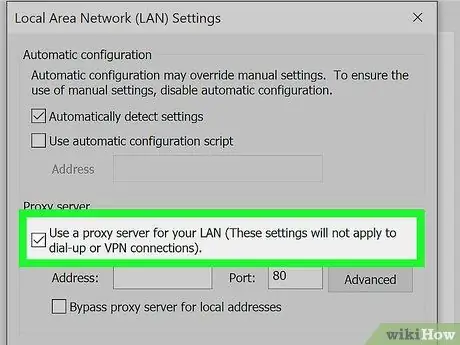
ნაბიჯი 6. მონიშნეთ ყუთი "გამოიყენეთ პროქსი სერვერი თქვენი LAN- ისთვის"
ეს ყუთი არის სათაურში "მარიონეტული სერვერი".
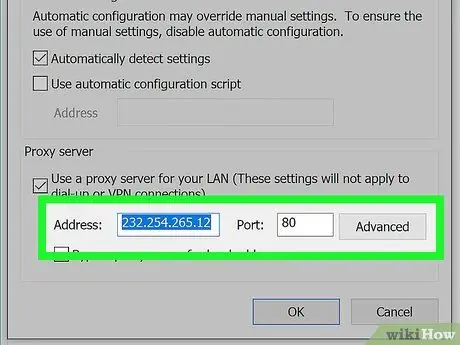
ნაბიჯი 7. შეიყვანეთ მარიონეტული სერვერის ინფორმაცია
შეავსეთ შემდეგი ველები:
- ” მისამართი ” - შეიყვანეთ მარიონეტული სერვერის მისამართი ამ ველში.
- ” პორტი ” - შეიყვანეთ პროქსი სერვერის პორტის ნომერი ამ ველში.
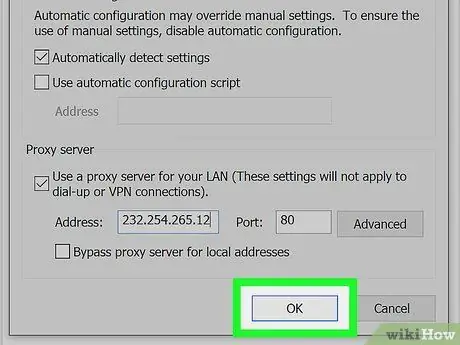
ნაბიჯი 8. დააწკაპუნეთ მიმართვა
ამის შემდეგ, პარამეტრები გამოიყენება. ახლა თქვენ შეგიძლიათ ანონიმურად დაათვალიეროთ ინტერნეტი Internet Explorer- ის საშუალებით. თუმცა, შეიძლება დაგჭირდეთ ბრაუზერის გადატვირთვა.
ეს პარამეტრი ასევე გავრცელდება Google Chrome- ზე
ზღვარი
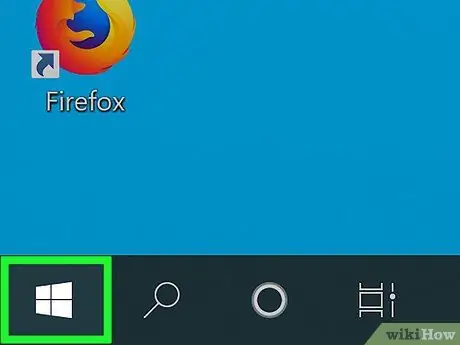
ნაბიჯი 1. გახსენით Start მენიუ
დააწკაპუნეთ Windows ლოგოზე ეკრანის ქვედა მარცხენა კუთხეში.
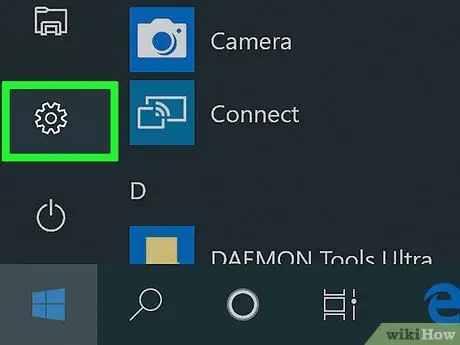
ნაბიჯი 2. დააჭირეთ "პარამეტრები"
ეს არის Start ფანჯრის ქვედა მარცხენა კუთხეში.
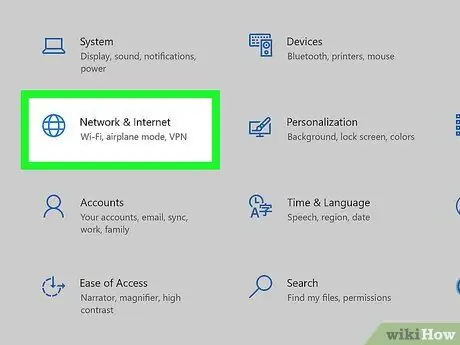
ნაბიჯი 3. დააწკაპუნეთ
"ქსელები და ინტერნეტი".
გლობუსის ხატის ვარიანტი არის "პარამეტრები" ფანჯარაში.
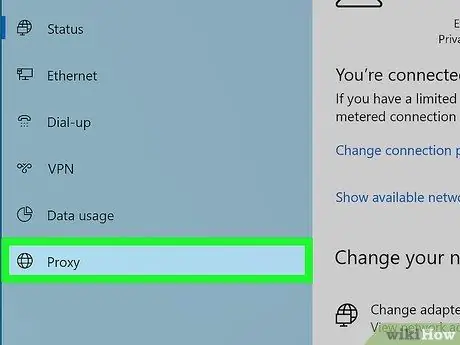
ნაბიჯი 4. დააწკაპუნეთ მარიონეტული ჩანართზე
ეს ჩანართი არის პარამეტრების სვეტის ქვემოთ "ქსელი და ინტერნეტი" ფანჯრის მარცხენა მხარეს.
ამ ჩანართის სანახავად შეიძლება დაგჭირდეთ მარცხენა სვეტის გადაფურცვლა
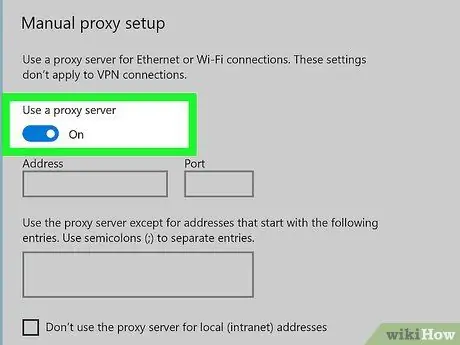
ნაბიჯი 5. პროქსი სერვერის ჩართვა
დააწკაპუნეთ გადამრთველზე "გამოიყენეთ პროქსი სერვერი" სათაურში.
თუ თქვენ ხედავთ ტექსტს "ჩართული" ამ გადამრთველის ქვემოთ, Edge მარიონეტები უკვე ჩართულია
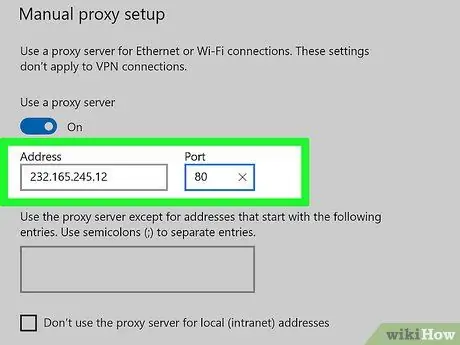
ნაბიჯი 6. შეიყვანეთ მარიონეტული სერვერის ინფორმაცია
შეავსეთ შემდეგი ველები:
- ” მისამართი ” - შეიყვანეთ მარიონეტული სერვერის მისამართი ამ ველში.
- ” პორტი ” - შეიყვანეთ პროქსი სერვერის პორტის ნომერი ამ ველში.
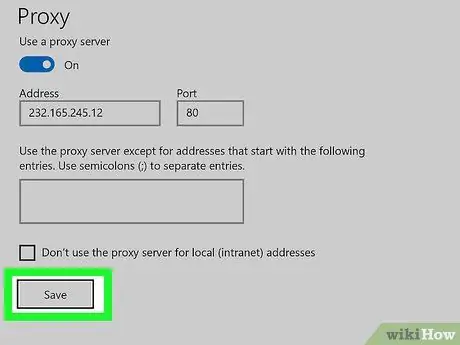
ნაბიჯი 7. დააწკაპუნეთ შენახვაზე
ის გვერდის ბოლოშია. ამის შემდეგ, მარიონეტული პარამეტრები გამოყენებული იქნება Microsoft Edge- ზე. თუმცა, შეიძლება დაგჭირდეთ Edge- ის გადატვირთვა, რომ ცვლილებები ძალაში შევიდეს.
საფარი
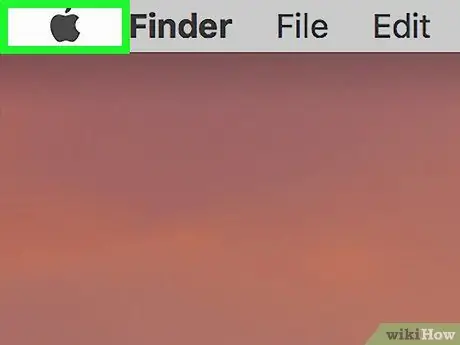
ნაბიჯი 1. გახსენით Apple მენიუ
ის ეკრანის ზედა მარცხენა კუთხეშია.
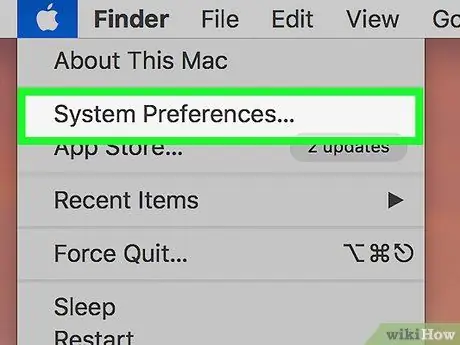
ნაბიჯი 2. დააწკაპუნეთ სისტემის პარამეტრებზე
ის ჩამოსაშლელი მენიუს ზედა ნაწილშია.
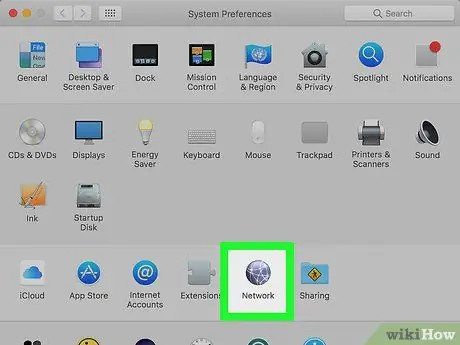
ნაბიჯი 3. დააწკაპუნეთ ქსელის ხატულაზე
გლობუსის ეს ხატი ნაჩვენებია "სისტემის პარამეტრების" მენიუში.
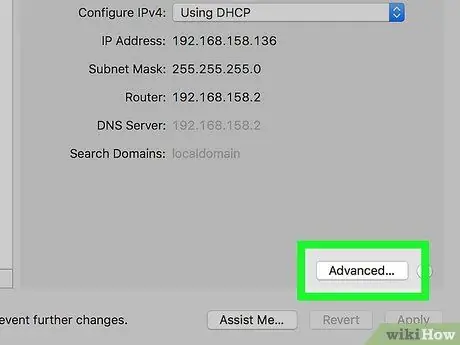
ნაბიჯი 4. დააწკაპუნეთ Advanced
ის მდებარეობს "ქსელის" გვერდის შუაში.
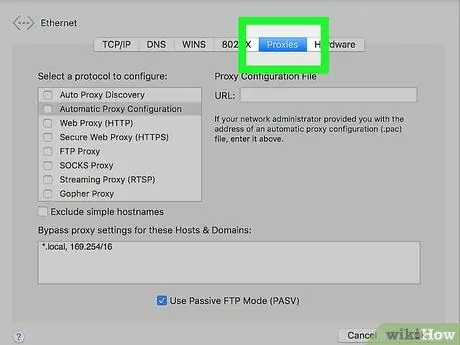
ნაბიჯი 5. დააწკაპუნეთ მარიონეტების ჩანართზე
ეს არის ჩანართი ფანჯრის ზედა ნაწილში.
შეიძლება დაგჭირდეთ დაბლოკვის ხატის დაჭერა და ადმინისტრატორის სახელი და პაროლი
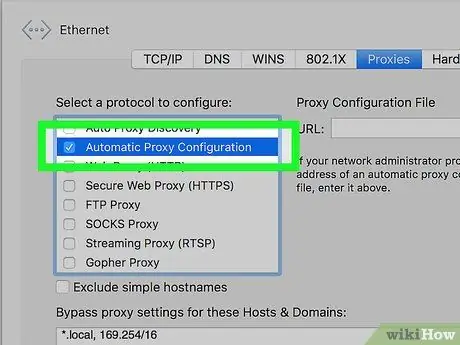
ნაბიჯი 6. შეამოწმეთ ყუთი "პროქსის ავტომატური კონფიგურაცია"
ეს ყუთი არის "აირჩიეთ პროტოკოლი კონფიგურაციისთვის" სათაურის ქვემოთ "მარიონეტები" ფანჯრის მარცხენა მხარეს.
თუ ეს ველი უკვე მონიშნულია, დააწკაპუნეთ ტექსტზე” პროქსის ავტომატური კონფიგურაცია ”.
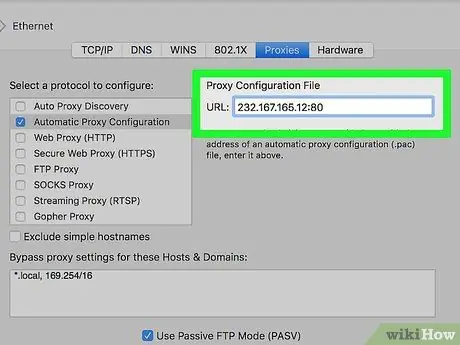
ნაბიჯი 7. შეიყვანეთ მარიონეტული მისამართი
შეიყვანეთ მისამართი "მარიონეტული კონფიგურაციის ფაილის URL" ტექსტურ ველში.
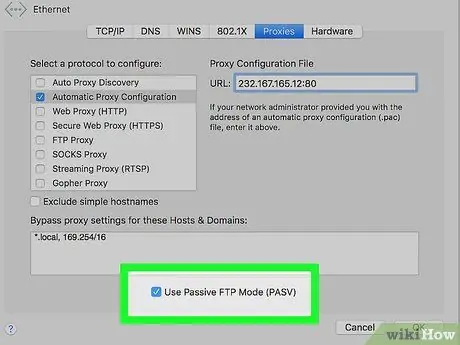
ნაბიჯი 8. დარწმუნდით, რომ მონიშნულია ყუთი "გამოიყენეთ პასიური FTP რეჟიმი (PASV)"
წინააღმდეგ შემთხვევაში, გააგრძელეთ ჯერ ცარიელი ჩამრთველი გასაგრძელებლად.
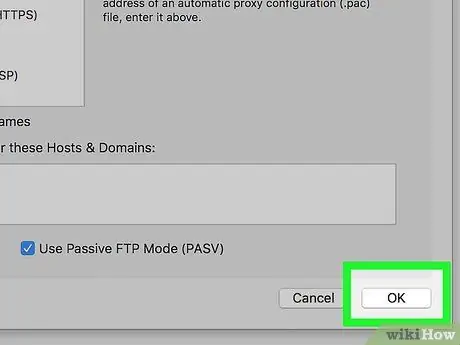
ნაბიჯი 9. დააწკაპუნეთ OK
ეს ღილაკი არის გვერდის ბოლოში. ამის შემდეგ, Safari მარიონეტული სერვერი იქნება კონფიგურირებული.
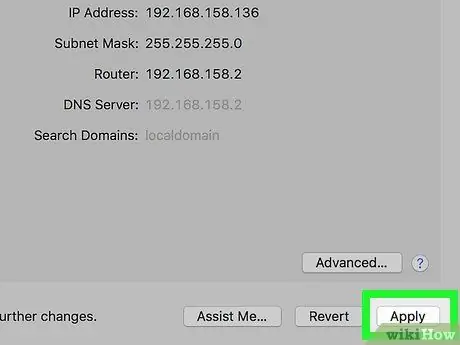
ნაბიჯი 10. დაწკაპეთ მიმართვა
ამის შემდეგ, პარამეტრები გამოყენებული იქნება Safari- ზე. შეიძლება დაგჭირდეთ Safari- ს გადატვირთვა, თუ ბრაუზერი კვლავ ღიაა.
ეს პარამეტრი ასევე გავრცელდება Chrome- ზე
Რჩევები
- ბევრ უნივერსიტეტსა და სამუშაო ადგილს აქვს გამოყოფილი პროქსი სერვერები.
- გაითვალისწინეთ, რომ მარიონეტის გამოყენებისას მარიონეტის მფლობელს შეუძლია შევიდეს სისტემაში, შეიყვანოს და შეინახოს ნებისმიერი ინფორმაცია, რომელიც გადის მარიონეტში.
გაფრთხილება
- გახსენით მარიონეტები და ფასიანი VPN (ვირტუალური კერძო ქსელი) სერვისებს შეუძლიათ თქვენი IP მისამართის შესვლა ადგილობრივ სერვერებზე და თქვენი რეალური IP მისამართის გადაცემა მესამე მხარის სერვერებზე, განზრახ თუ უნებლიედ. აქედან გამომდინარე, კარგი იდეაა არ ენდოთ ისეთ მომსახურებებს, როგორიცაა აბსოლუტური ანონიმური მომსახურება, განურჩევლად იმისა, თუ რა შემოთავაზება გაქვთ თქვენთვის. დღემდე, Tor არის ყველაზე ძლიერი საჯარო ანონიმურობის მარიონეტული სერვისი, რომლის გამოყენებაც შესაძლებელია ჩვეულებრივ სერვისებზე შენახულ ან ნაჩვენებ საიტებზე წვდომისათვის.
- ზოგიერთი საიტი (მაგ. Google) რატომღაც ბლოკავს Tor ტრაფიკს.
- ევროკავშირის კიბერდანაშაულის კონვენცია (2001 წ.) ნათლად აცხადებს, რომ ღია მარიონეტული პირების გამოყენება სისხლის სამართლის დანაშაულია.
- ღია მარიონეტები ძალიან გამოსადეგია ჰაკერებისათვის. მათ შეუძლიათ დაიჭირონ დაშიფრული სესიის ქუქი -ფაილები და პირადი ინფორმაცია (HTTP- ის ნაცვლად HTTP- ის გამოყენებით ს), რომელიც მიდის მარიონეტთან. Tor ბრაუზერი ადგენს HTTPS მის კავშირს. თქვენ ასევე შეგიძლიათ გამოიყენოთ "HTTPS-Everywhere" გაფართოება Firefox- ზე, რომ მიიღოთ იგივე ფუნქციონირება/პარამეტრები.






